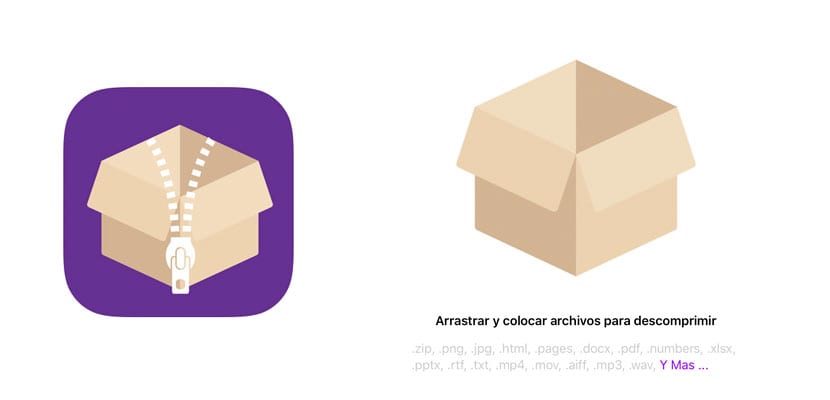
Tare da fitowar sabon tsarin aiki iOS 11 don iPhone da iPad, sun kawo tsarin juyin juya hali don sarrafa duk fayiloli akan na'urarku. Wannan sabon tsarin ya zo da asalin 'yan ƙasa «Archives«, Wanne ya ba mu kewayon kewayon yiwuwar zuwa inganta yawan aiki, sama da duka, tare da iPad ɗin mu.
Daga cikin ayyukan da zamu iya aiwatarwa tare da wannan aikace-aikacen mun rasa yiwuwar zip da kasa kwancewa fayiloli kai tsaye. Gaskiya ne cewa idan muka haɗa wasu fayiloli zuwa wasiƙar, misali, ta atomatik tana matse ta cikin fayil Zip. Yanzu, tare da aikace-aikacen da za mu nuna muku, za mu iya damfara da lalata Zip cikin sauƙi da sauri.
Damfara da decompress fayiloli tare da Zipped
Mun gabatar muku da wata kyakkyawar manhaja mai suna Zuba wanda zamu iya damfara da decompress na fayiloli cikin sauki da sauri. Kari akan haka, idan muna da na'uran da ya dace da Jawo da Saukewa, saukin amfani yana karuwa musamman, tunda kawai ta hanyar jawo fayiloli zuwa manhaja zamu iya aiwatar da aikin da sauri.
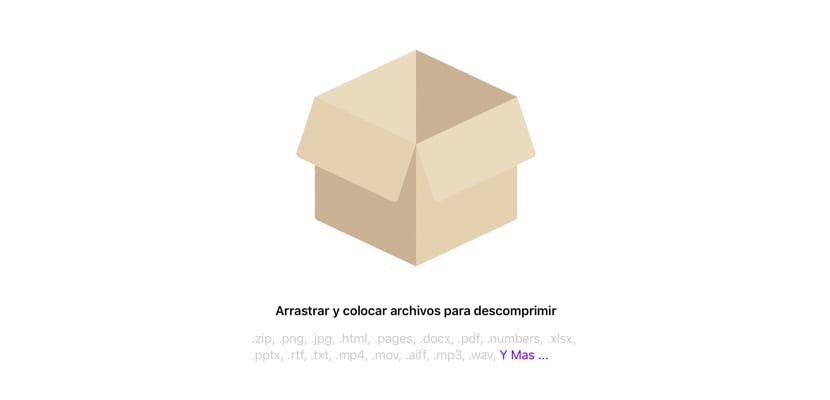
Compressing fayiloli akan iPad
- Abu na farko da dole ne muyi shine buɗe aikace-aikacen biyu, Fayiloli da Zipped, yin amfani da raba allo.
- Da zarar mun samu, daga Fayiloli za mu zabi kowane ɗayan fayilolin da muke son damfara. Don yin wannan, dole ne mu latsa ɗayan sannan danna kan sauran. Ta wannan hanyar zamu tattara duk wadanda muke son damfara.
- Mataki na gaba zai kasance ja su zuwa Zipped taga inda kawai zamu sauke su.
- Lokacin da suka riga sun kasance cikin Zipped, saƙo zai fito kai tsaye yana tambayarmu idan muna son zip ɗin da aka samu adana shi akan na'urar mu ko raba shi.
- Idan muka zabi zabin «Ajiye file»Zamu iya zaɓar wurin da muke so a cikin fayil ɗin fayil. Akasin haka, idan muka zaɓi «share»Zamu iya zaɓar waɗancan aikace-aikacen da muka girka kuma mu bada izinin wannan aikin.
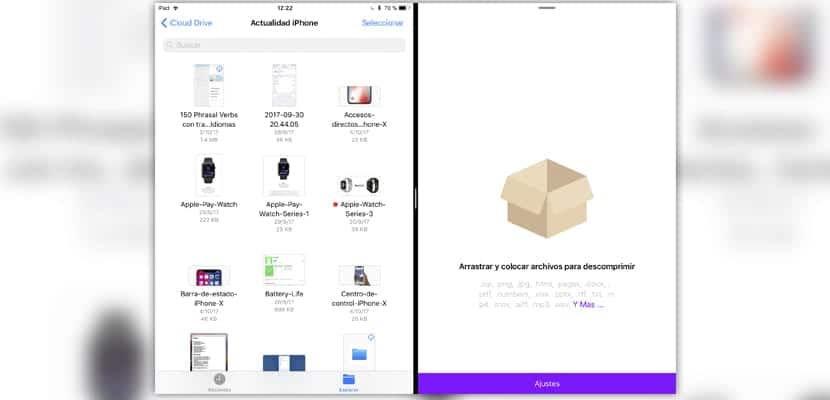
Bude fayiloli a kan iPad
- Abu na farko da dole ne muyi shine buɗe aikace-aikacen biyu, Fayiloli da Zipped, yin amfani da raba allo.
- Da zarar mun samu, daga Fayiloli za mu zabi zip din da muke son kwance shi.
- Mataki na gaba zai kasance ja su zuwa Zipped taga inda zamu sauke shi kawai.
- Lokacin da suka riga sun kasance cikin Zipped, saƙo zai fito kai tsaye yana tambayarmu idan sakamakon fayilolin da ba a ɓoye ba muke so adana su a na'urar mu ko raba su.
- Idan muka zabi zabin «Ajiye file»Zamu iya zaɓar wurin da muke so a cikin fayil ɗin fayil. Akasin haka, idan muka zaɓi «share»Zamu iya zaɓar waɗancan aikace-aikacen da muka girka kuma mu bada izinin wannan aikin.
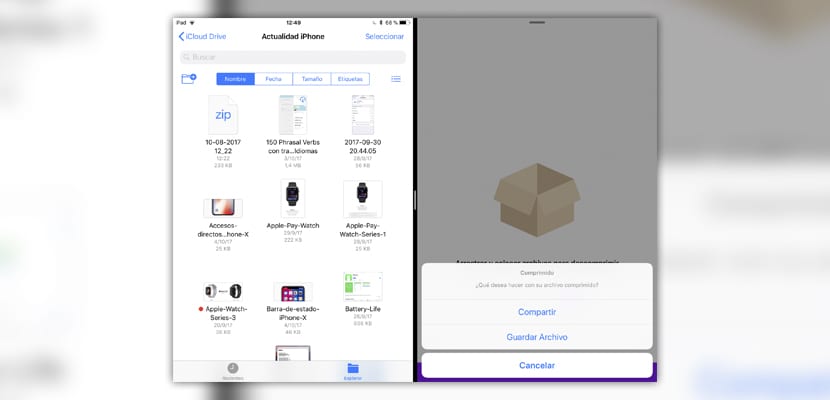
Damfara da Cire fayilolin kan iPhone
Lokacin da muke aiki daga a iPhone, aikin yana da ɗan rikitarwa tunda kawai muna da taga daya da aka nuna. Duk da wannan, har yanzu yana da sauri da tsada.
Ba kamar tsarin da ya gabata ba, a kan iPhone dole ne mu fara buɗe Zipped app ɗinmu mu fara aiki daga gare ta.
- Da zarar mun buɗe aikace-aikacen dole ne danna kan shi domin mu iya bude app kai tsaye Archives.
- Lokacin da ya buɗe mana, idan muna so damfara fayil guda, danna shi zai isa. Madadin haka, idan abin da muke so shine damfara sama da fayil daya aiwatar canje-canje.
- Da farko zamu fara danna zabin «Zaɓi»Daga fayilolin fayil.
- Daga baya zamu yiwa kowane fayilolin alama don damfara sannan idan muka sa su danna maɓallin «Bude".
- Idan abinda muke bukata shine kwancewa fayil din Zip, aikin daidai yake. Danna kan taga aikace-aikacen kuma zaɓi fayil ɗin da ake so.
- A ƙarshe, ba tare da la'akari da cewa muna damfara ko raguwa ba, zai tambaye mu idan muna so adana fayil ko raba shi.
Zazzage Zazzagewa
Kamar yadda muka ambata a sama, ana samun wannan aikace-aikacen duka biyu iPhone kamar yadda na iPad daga App Store. Farashin Zipped ne kawai 1,09 €, a cikin Spain, ƙaramin farashin la'akari da sauƙin amfani da abin da wannan ƙa'idar ta ba mu.
Idan kuna sha'awar saukarwa da siyan Zipped kuna iya yin shi daga nan:
ƘARUWA
Bayan gwada wannan app din kuma ba tare da wata yarjejeniyar haɗin gwiwa ba Tare da masu haɓakawa zamu iya tabbatar da cewa ya cika maƙasudin sa daidai kuma godiya ga tsarin aikin sa kuma sauƙin sa shi a gaske amfani app akan wayoyin mu na iPhone ko iPad.
Yayin da kwanaki suke shudewa zamu ga yadda app din yake Archives yana girma kuma yana ƙaruwa da dama na amfani, kamar yadda muka riga muka sani 'yan makonnin da suka gabata, Dropbox o Google Drive An riga an sabunta su don su kasance cikakke masu jituwa tare da wannan ƙirar ta asali ta iOS 11.
